
Агуулгын хүснэгт:
- Зохиолч John Day [email protected].
- Public 2024-01-30 11:05.
- Хамгийн сүүлд өөрчлөгдсөн 2025-01-23 15:00.


5.99 долларын үнэтэй дэлгүүрээс хуучин 5.25 "уян дискийг олсон. Энэ нь миний Apple IIe бага насыг санагдуулаад, юу хийхээ мэдэхгүй байж байгаад худалдаж авлаа. Би анахронизмын шүтэн бишрэгчид (ичгүүргүй залгуур: харна уу) retro hi-fi зааварчилгаа), миний компьютерын стерео өсгөгчийн хувьд илүү сайн орон сууц хэрэгтэй байсан тул энэ хоёрыг нэгтгэхээр шийдлээ. Тэмдэглэл: Цахилгааны инженерийн мэдлэг энэ төсөлд шаардлагагүй, би зүгээр л "үндсэн" талаар сайн ойлголттой механик хүн юм. утас.
Алхам 1: хангамж
ХЭСЭГ - Бүгд шаардлагагүй бөгөөд олон зүйлийг орлуулах боломжтой гэдгийг анхаарна уу (жишээлбэл, танд 30 долларын багтаамжтай сав хэрэггүй, өсгөгчтэй хамт ирдэг сав нь маш сайн ажилладаг)
- Sonic Impact 5066 T -amp - Apple PC 5.25 уян диск - 12V, 2А цахилгаан хангамж (сэлгээний хувьд 1.5А мин) - ALPS 50K бүртгэлийн стерео потенциометр (Эзлэхүүн) - 1/4 Эзлэхүүний товчлуур - 12VDC, 6A DPDT реле (эсвэл тэр ч байтугай SPST) - 4x чанга яригч терминал - RCA стерео залгуур - Цахилгаан утас - Янз бүрийн утастай хэрэгсэл: Гагнуурын төмрийн утас таслагч төрөл бүрийн халив, төрөл бүрийн хайчлах хэрэгсэл
Алхам 2: T-Amp-ийг өөрчлөх (заавал биш)




Энд жагсаасан бүх өөрчлөлт нь өсгөгчийг "илүү сайн сонсох" зорилгоор авахын тулд хийгддэг тул энэ алхам нь бүрэн сонголт биш юм. Хайрцагнаас гарсан хувьцааны өсгөгч нь үнэхээр гайхалтай сонсогдож байна. Өсгөгчийг өөрчлөх бүх зааврыг эндээс олж болно: https://www.michael.mardis.com/sonic/start.html Би бүгдийг уян дискэнд оруулахыг оролдохоос өмнө "Input Mods - Version 3" -ыг хийж дуусгасан. загвар зохион бүтээх хашлага болгон tupperware савыг ашигласан. Би электрон төхөөрөмжөөр тоглоход ихэнхдээ алдаа гардаг, тиймээс би уян дискний хайрцгийг өөрчилж эхлэхээсээ өмнө бүх зүйл аз жаргалтай байгаа эсэхийг шалгахыг хүссэн юм. Илүү дэлгэрэнгүй тайлбарыг зургуудаас үзнэ үү.
Алхам 3: Уян дискийг салгах



Драйв нь маш их ачаалалтай байдаг! Би үүнийг худалдаж авахдаа "Энэ нь ямар нэг зүйлд зориулж гайхалтай төслийн хайрцаг хийх болно" гэж бодсон.
Би хөтчийн ихэнх дотоод хэсгийг салгаж дуусгасан боловч түгжээний эргэлтийг ON/OFF унтраалга болгон ашиглахаар төлөвлөж байсан тул хаалганы түгжээний механизмыг хэвээр нь үлдээсэн. Цэвэрлэх/цэвэрлэх үйл явцын талаар дэлгэрэнгүй мэдээллийг зургуудаас үзнэ үү
Алхам 4: Цахилгаан хангамжийг суурилуулах


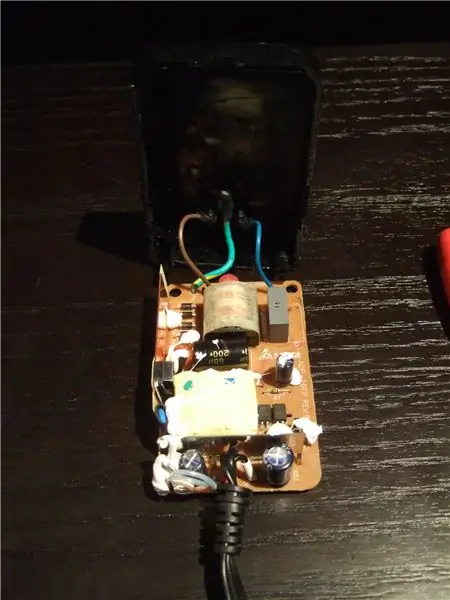
Гадны цахилгаан хангамжтай байх нь туйлын хүлээн зөвшөөрөгдсөн тул энэ алхам нь бас сонголт юм. Надад олон жилийн турш хуучирсан тоног төхөөрөмж (өөрөөр хэлбэл утасгүй утас) -аас цуглуулсан цахилгаан хангамжийн нэлээд олон сонголт байгаа бөгөөд энэ тохиолдолд таарах харьцангуй хавтгай төхөөрөмжтэй болсон.
Цахилгаан тэжээлийн ар талд цахилгааны залгуурууд гадагш гарч байсан тул би эхлээд тэдгээрийг задлах замаар салгаж, дараа нь залгуурыг цахилгааны утсаар сольсон. Хэрэв та азтай бол таны цахилгаан хангамж аль хэдийн утастай болно! Ойролцоогоор тоглож байгаад уян дискний дотоод хүрээг бага зэрэг өөрчлөх шаардлагатай цахилгаан хангамжийн сайхан цэг оллоо.
Алхам 5: ON/OFF унтраалгыг холбоно уу




Эцэст нь би төслийн завсарлага авч, бүх зүйлийг асаах/унтраах анхны уян дискний нэг хэсэг байсан микро шилжүүлэгчийг ашиглах боломжтой болсон. Микро шилжүүлэгч нь уян дискний хаалганы хөшүүргийг доош нь эргүүлэх үед ойрхон дарагдсан түр зуурын товчлуур байв. ашиглаж байх… Тиймээс микро шилжүүлэгчийг реле удирдахад ашигласан. Реле бол миний тавьсан зүйл байсан бөгөөд тэдгээрийг радио хаалт эсвэл бүр сэлбэгийн дэлгүүрт хэдэн доллараар худалдаж авч болно (хангамжийн жагсаалтыг үзнэ үү)
Алхам 6: Эзлэхүүний бариул/саванд тохируулах




Би уян дискний өөрчлөлтийг багасгахыг хүссэн боловч дууны товчлуурыг нэмэх шаардлагатай болсон. Би хөтөчийн урд талд (уян диск хаашаа явах болно) нэмж, эзлэхүүний товчлуур болгон дискийг урагш хойш нь дарах гэсэн санаатай тоглосон боловч энэ нь хэт том механизм болохыг баталсан юм.
Дууны түвшний товчлуурт тохирох газар олсоны дараа би түүнд зай гаргах шаардлагатай болсон… үүнд бага зэрэг хайчлах, заримыг нь гулзайлгах, мэдээж заримыг нь алх цохих зэрэг багтсан болно.
Алхам 7: Оролт/гаралтыг нэмнэ үү



Уян дискний арын хэсэг нь чанга яригч терминал, RCA оролтын холбогчийг нэмэх сайхан цэвэрхэн нүүртэй байв. Нүх өрөмдөхөөс өмнө би терминалуудыг нь тааруулж, утсыг зохих газар руу нь чиглүүлэх боломжтой эсэхийг дахин шалгасан!
Алхам 8: "Эр" товчийг дарна уу



Сүүлчийн алхам нь бүхэлдээ хаалттай байх үед хавчихгүйн тулд утсыг чиглүүлэхийг оролдоход нэг цаг орчим хугацаа шаардагджээ. Энэ бол тийм ч чухал алхам биш, гэхдээ та утсан холболтыг урьдчилан төлөвлөх байх гэж найдаж байгаад үүнийг нэмж оруулъя гэж бодлоо!
Бодит өсгөгчийг хаана суурилуулсан талаар та гайхаж байж магадгүй юм. Харамсалтай нь би түүний зургийг аваагүй (эцэст нь зургуудаар залхуурсан), гэхдээ зүгээр л цутгамал хөнгөн цагаан хүрээний доод талд шургуулсан. Энэ нь доор байгаа гэдэгт итгээрэй (зурган дээрх тайлбарыг үзнэ үү)! Би мөн өсгөгч самбараас тэжээлийн LED-ийг салгаж, уян диск (диск унших гэрэл) дагалдсан анхны LED-ийг асаахын тулд өргөтгөлийн утас нэмэв. Ийм байдлаар өсгөгчийг асаахад уян дискний урд талын LED ч бас асах болно. Эцэст нь хэлэхэд энэ бол дахин бүтээхэд маш хэцүү заавар байж магадгүй гэдгийг би хүлээн зөвшөөрөх ёстой. Миний нийтлэх гэсэн зорилго бол аливаа зүйлийг бүтээлчээр ашиглах, дахин ашиглахыг бусдад уриалах явдал байв. Надад Apple -ийн дизайнаас авсан дурсамж үнэхээр таалагдсан бөгөөд эцэст нь үүнийг компьютерийн ширээн дээр ашиглах практикийг олж мэдсэн юм!
Зөвлөмж болгож буй:
Bluetooth плита хайгчтай Apple TV Siri Remote Hard Case: 7 алхам (зурагтай)

Bluetooth хавтанцар хайгчтай Apple TV Siri алсын хатуу хайрцаг: Би нэг удаа iPhone -ийн тайлбарыг " Цөцгийн тосонд дүрсэн, WD40 -ээр цацсан сав баглаа боодол! &Quot; гэж уншсан. Энэ бол 6 -р загвар гарч ирэхэд бүгд үнэтэй шинэ утсаа унагаж, шилийг хагалж байсан үе гэж би бодож байна
Apple HomeKit WS2812B LED хянагч: 3 алхам (зурагтай)

Apple HomeKit WS2812B LED хянагч: WS2812B LED зурвас дээр суурилсан олон төсөл байдаг, гэхдээ ихэнх нь HomeKit -тэй харилцахдаа homebridge эсвэл бусад MQTT дээр суурилсан бусад шийдлийг ашигладаг. Зарим төслүүд Apple HomeKit -ээр дамжуулан эффект ашиглаж байгаа боловч нэг нь ч
Тоторо төсөл - IoT & MQTT & ESP01: 7 алхам (зурагтай)

Totoro төсөл - IoT & MQTT & ESP01: Totoro төсөл бол өөр өөр хэлбэрээр хуулж авах сайхан IoT төсөл юм. ESP01 самбарыг ашиглан MQTT протоколын тусламжтайгаар товчлуурын статусыг MQTT брокерт мэдэгдэх боломжтой тохиолдол AdafruitIO) .MQTT болон зар сурталчилгааны талаархи хэрэгтэй гарын авлага
Apple Raspberry Pi дээрх Apple AirPlay сервер: 7 алхам

Таны Raspberry Pi дээрх Apple AirPlay сервер: AirPlay нь Apple төхөөрөмжүүдээс дуртай чанга яригчдаа хөгжим хуваалцах боломжийг олгодог. Та Raspberry Pi дээрээ AirPlay серверээ тохируулж, дуртай чанга яригчтайгаа холбож болно
Өөр нэг Arduino цаг уурын станц (ESP-01 & BMP280 & DHT11 & OneWire): 4 алхам

Өөр нэг Arduino цаг уурын станц (ESP-01 & BMP280 & DHT11 & OneWire): Эндээс та EWS-01-ийн цөөн тооны голтой OneWire-ийг ашиглах нэг давталтыг олох боломжтой. Энэхүү зааварчилгаанд бүтээсэн төхөөрөмж нь таны Wifi сүлжээнд холбогддог сонголт (танд итгэмжлэл байх ёстой …) BMP280 болон DHT11 -ээс мэдрэхүйн өгөгдлийг цуглуулдаг
